U-NEXTの契約内容の確認方法
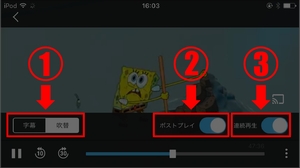
あまり契約内容を確認することもないと思いますが、U-NEXTの登録手続きを途中で止めてしまった場合や解約手続きをした後など、契約内容が気になる場合があるかもしれません。
U-NEXTの契約内容の確認方法を詳しく解説していきます。
U-NEXTの契約内容の確認方法
パソコンやスマホなどでU-NEXT公式サイトより簡単に確認することができます。
契約に関しては大きく分けて3つの状態があります。1つ目はアカウントがない状態、2つ目はアカウントはあるが、有料のサービスは契約していない状態、最後はアカウントがあり、有料のサービスを契約している状態です。
U-NEXTに登録したことがなければ、「アカウントがない状態」です。登録してから「ビデオ見放題サービス」を解約すると「アカウントはあるが、有料のサービスは契約していない状態」となります。
アカウントがない状態
登録されていません。または登録後に全サービスを解約したあと、「退会」した場合もこの状態となります。
- ログインできない
- 料金は発生しない
アカウントはあるが、有料のサービスは契約していない状態
登録後にビデオ見放題サービスなど全てのサービスを解約するとこの状態となります。
- ログインできる
- 個別課金コンテンツを利用することが出来る
- 個別課金コンテンツを利用しなければ他に料金は発生しない
登録したつもりができていなかった方はこちらで登録方法を詳しく解説していますので参照してみてください。「U-NEXTの新規登録方法」
料金が気になる方はこちら「U-NEXTの料金は?」
iPhone、スマホでU-NEXTの契約内容を確認
まずはU-NEXT公式サイトよりログインできるか確認してください。ログインできた場合はメニューより契約内容を確認しましょう。
1)ここから「U-NEXT」公式サイトへアクセス、「ハンバーガーメニュー」をタップ。

2)メニューの「ログイン」をタップ。
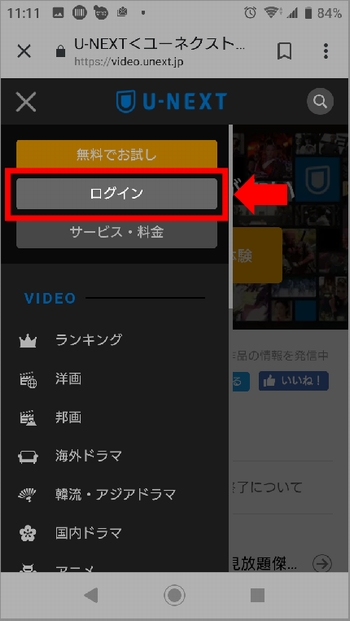
3)「ID」「パスワード」を入力してログイン。
これでログイン出来ない場合は「ID」または「パスワード」を間違えているか、U-NEXTの登録ができていないということです。
「ID」「パスワード」を忘れた場合は「ログイン」の下にある「ログインID/パスワードを忘れた方」へ進んでください。

4)ログインしたら「ハンバーガーメニュー」をタップ。
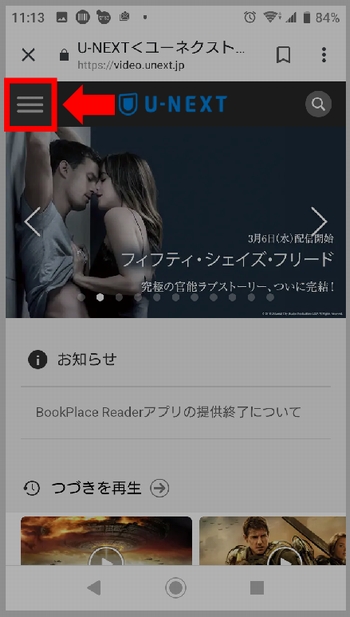
5)メニューの「設定・サポート」をタップ。
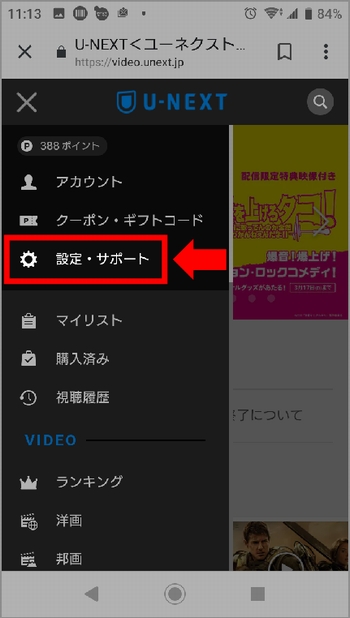
6)「契約内容の確認・変更」をタップ。
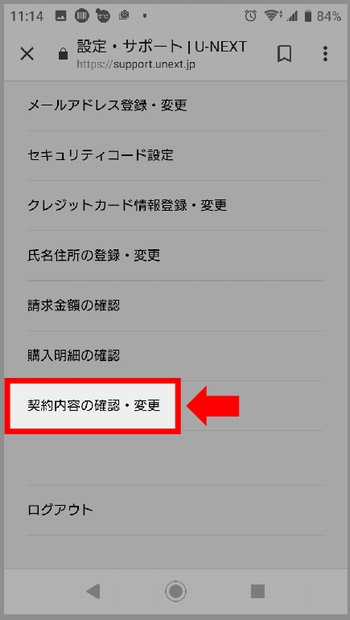
7)ご利用中のサービスを確認。
利用中のサービスが表示されますので確認しましょう。
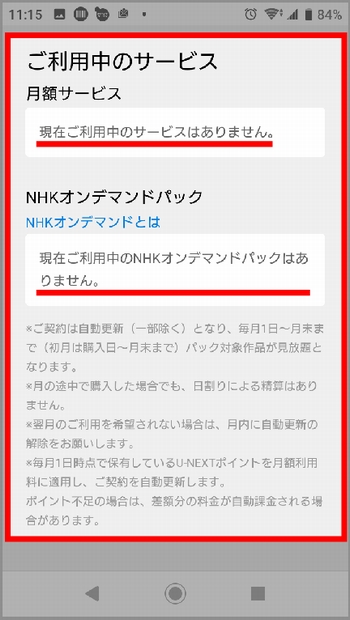
パソコンでU-NEXTの契約内容を確認
パソコンで確認する場合もスマホの手順とほとんど同じです。最初にU-NEXT公式サイトにログインできるか確認、ログインできれば、メニューより契約状態を確認しましょう。
1)ここから「U-NEXT」公式サイトへアクセス、「ログイン」をクリック。
「ID」「パスワード」を入力してログインしてください。
ログインできなければ「アカウントがない状態」です。「ID」「パスワード」が分からない場合は「ログインID/パスワードを忘れた方」をクリック、指示に従って確認してください。
2)左メニューにある「設定・サポート」をクリック。
3)設定・サポートページを下へスクロール。
下の方にある「契約内容の確認・変更」をクリックしてください。
4)「ご利用中のサービス」を確認。
利用中のサービスが表示されるので確認しましょう。
U-NEXTの契約内容の確認方法 まとめ
アカウントがあってもビデオ見放題サービス等の有料サービスを解約しておけば、個別課金コンテンツの利用料以外の料金はかかりません。
最近動画を見る時間がほとんど取れなくなってきたので、アカウントは残してビデオ見放題サービスを解約しました。
これでポイントの消化に追われる事もなくなり、たまに時間ができた時に個別課金コンテンツの新作映画を視聴できていい感じです。「U-NEXTを月額無料でレンタル作品だけ利用する方法」
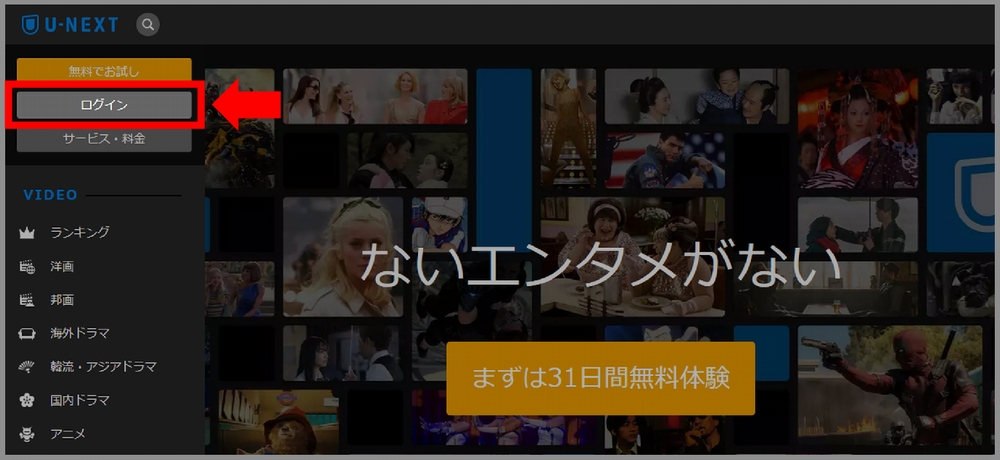
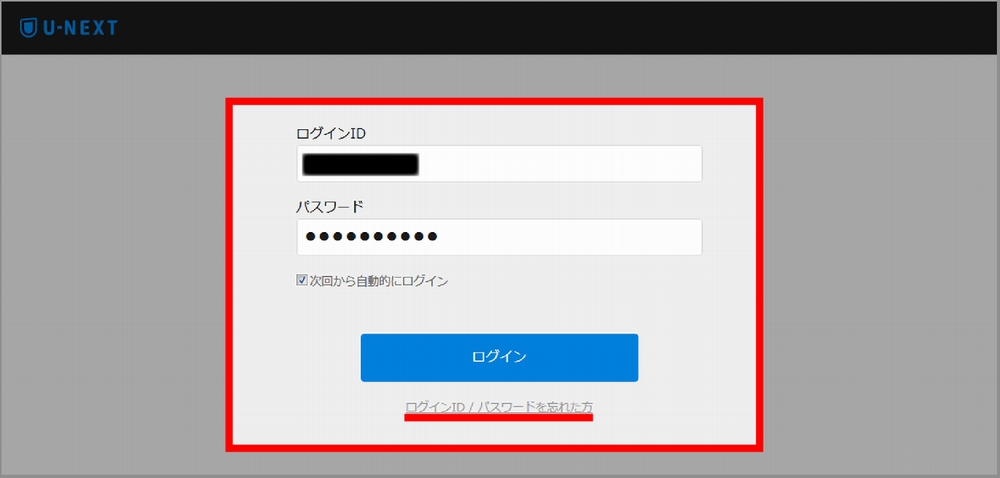
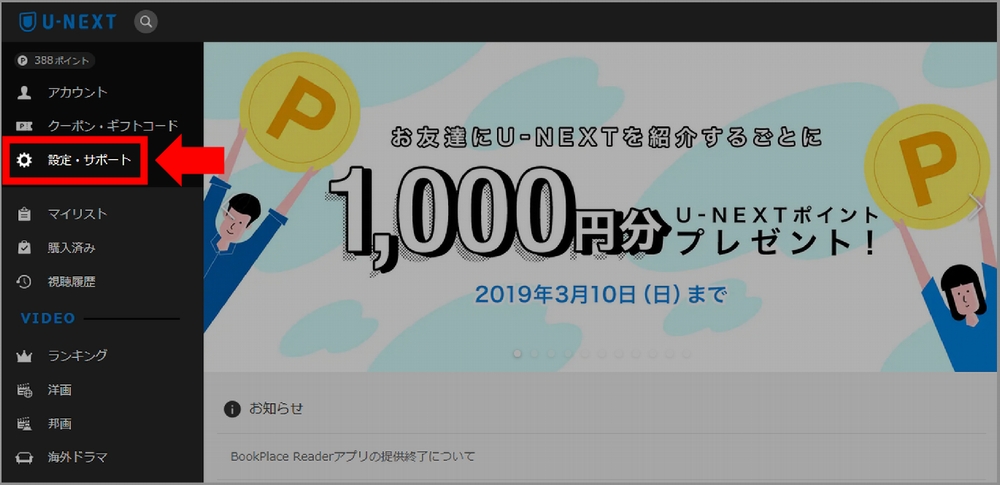
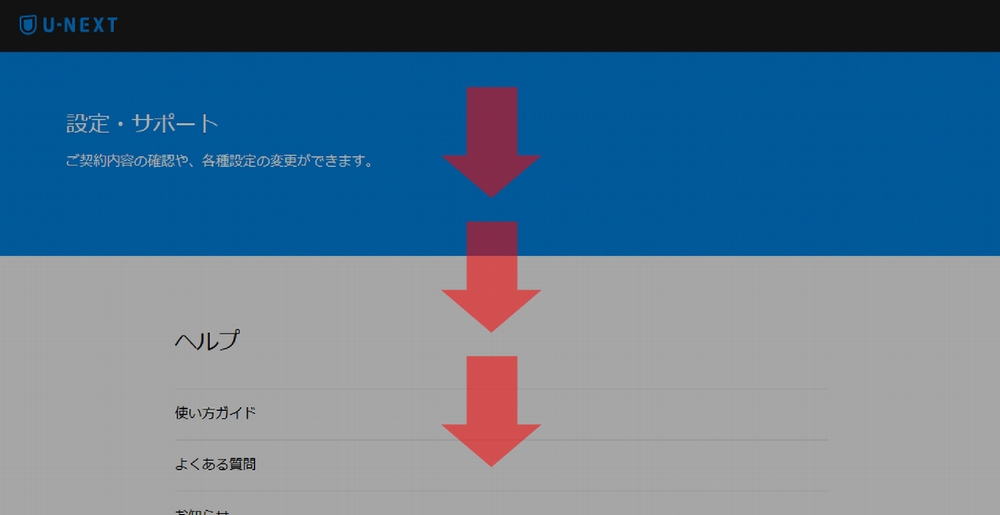
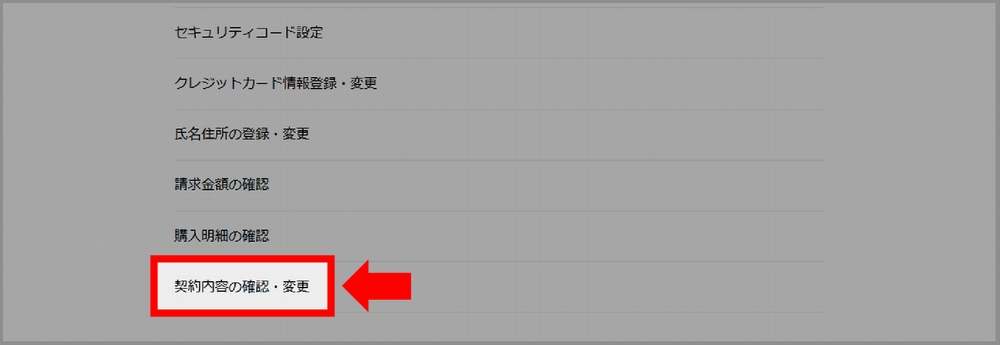
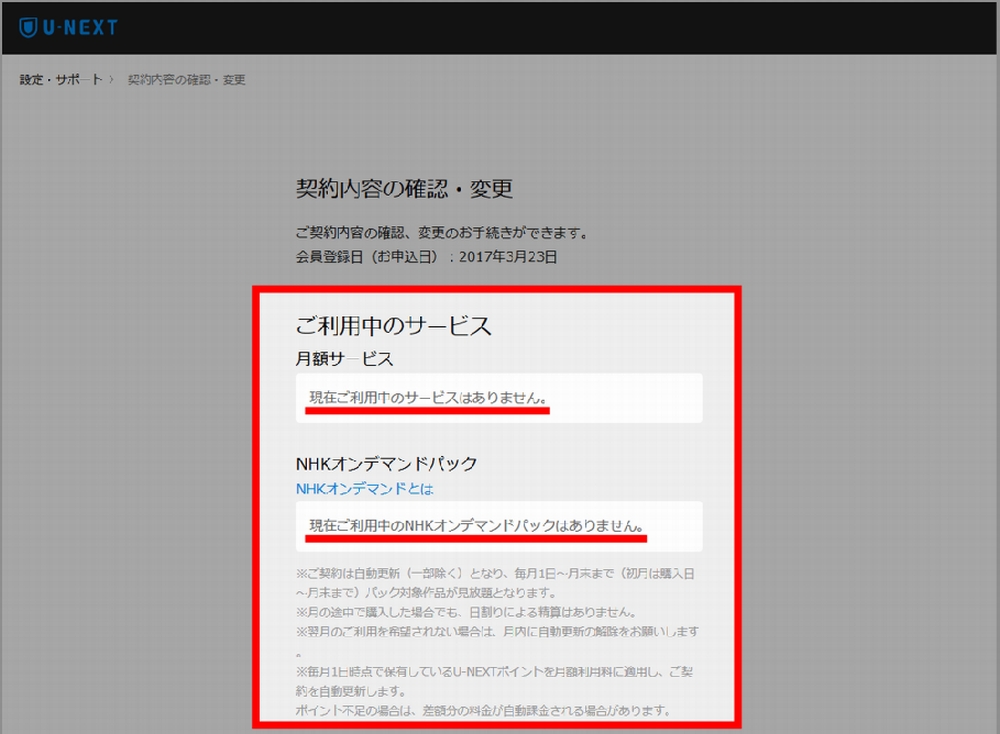




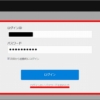
ディスカッション
コメント一覧
契約内容を知りたいのですがログインIDを教えていただくことはできますでしょうか?よろしくお願いします。
IDを忘れた場合は、「ログインできない時の対処法」を参考にしてみてください。
または「「U-NEXT」で困った時の問い合わせ方法」で紹介しているようにU-NEXTに問い合わせてみましょう。